⇒その方法とは、Google検索 です。
みなさんは、知ってるかも。
だけど、使われていないです。
グーグルの検索画面も同じようにみえて、
日々、進化しています。
早いひとだと5秒もかからない、
3秒でも可能な速攻で出来る探し方。
水やお茶の箱買いの最安値を探せる方法をお教えします。
水、お茶の箱買い最安値を探す方法
意外と知られてない?
知っていても、やっていない!?
箱買いの安い値段の探し方。
Google検索の[ショッピング]を利用することです。
その方法やコツを写真とともの解説していきます。
※Yahoo!検索でもできますが・・・
ヤフー検索にもGoogle[ショッピング]と同じような機能が実装されています。
ですが、検索結果のお店がY!ショッピングモール/Paypayモールに限定されています。
Googleショッピングだと、Yahoo!のお店も含めてより幅広いお店の比較検討ができます。
Amazonや楽天、Qoo10なども同じ画面で比較できるのが強みです。
Googleショッピング検索をタップするだけ!
今から紹介する技を知っておくと、「箱買い」の安値を探すのに大変、役立ちます。
箱買いでなくても、服に家電にと使えるので覚えておいて損はないです。
商品を簡単に(効率的)たくさん(包括的)、手っ取り早く(スピーディー)に探せる方法です。
効率的:ショップから商品を見つけたり調べたりできるほか、商品を購入できるショップも簡単にアクセスできます。(抜粋)
Googleショッピングの仕組み
包括的:一般的な商品からユニークな商品まで、あらゆる商品を見つけることができます。
スピーディー:検索キーワードを入力するとすぐに関連商品の写真と、その商品を販売しているショップなどの詳細情報へのリンクが表示されます。
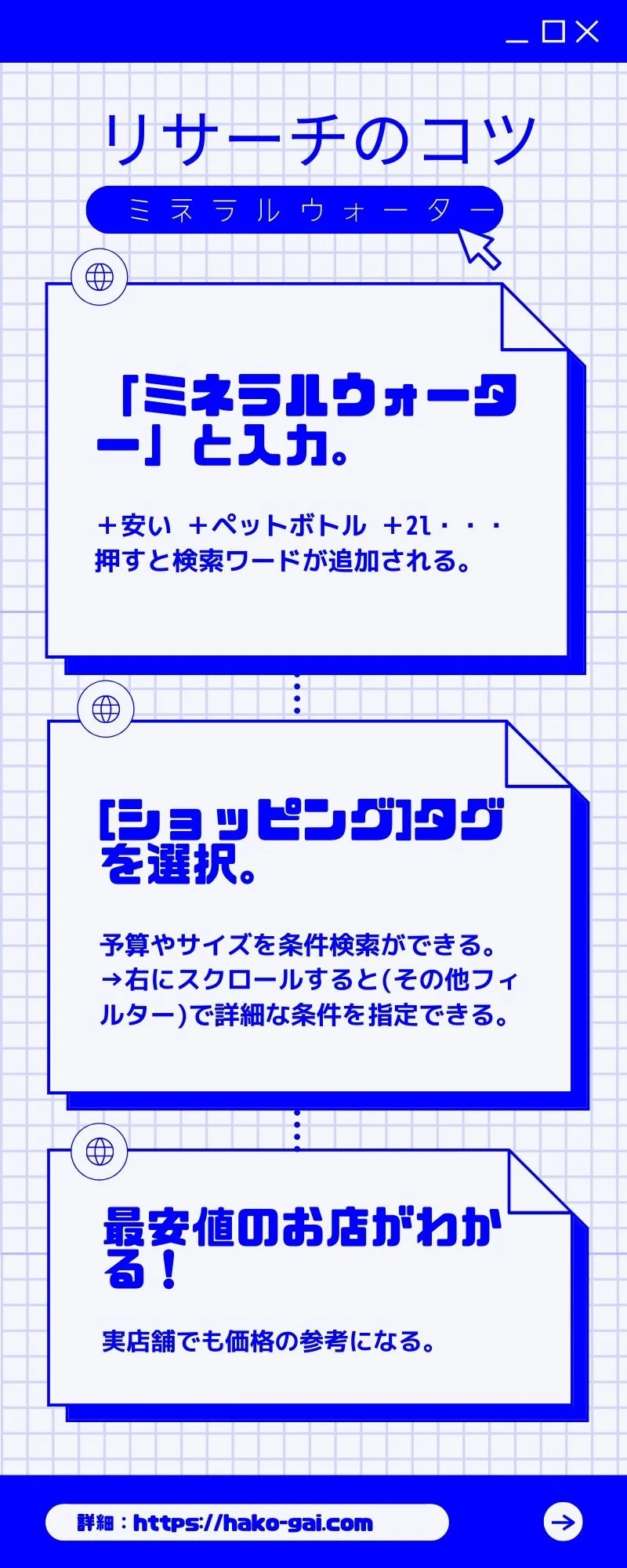
「水の箱買いを安い値段で買いたい!」
~飲料水を例に説明していきます。
やることは簡単。
「検索窓」にワードを入れて、[ショッピング]のタブorタグを選択するだけ。
あとは、気になる商品を選べば「価格比較」ページで最安値がわかります。
詳しく、写真付きで解説しますね。
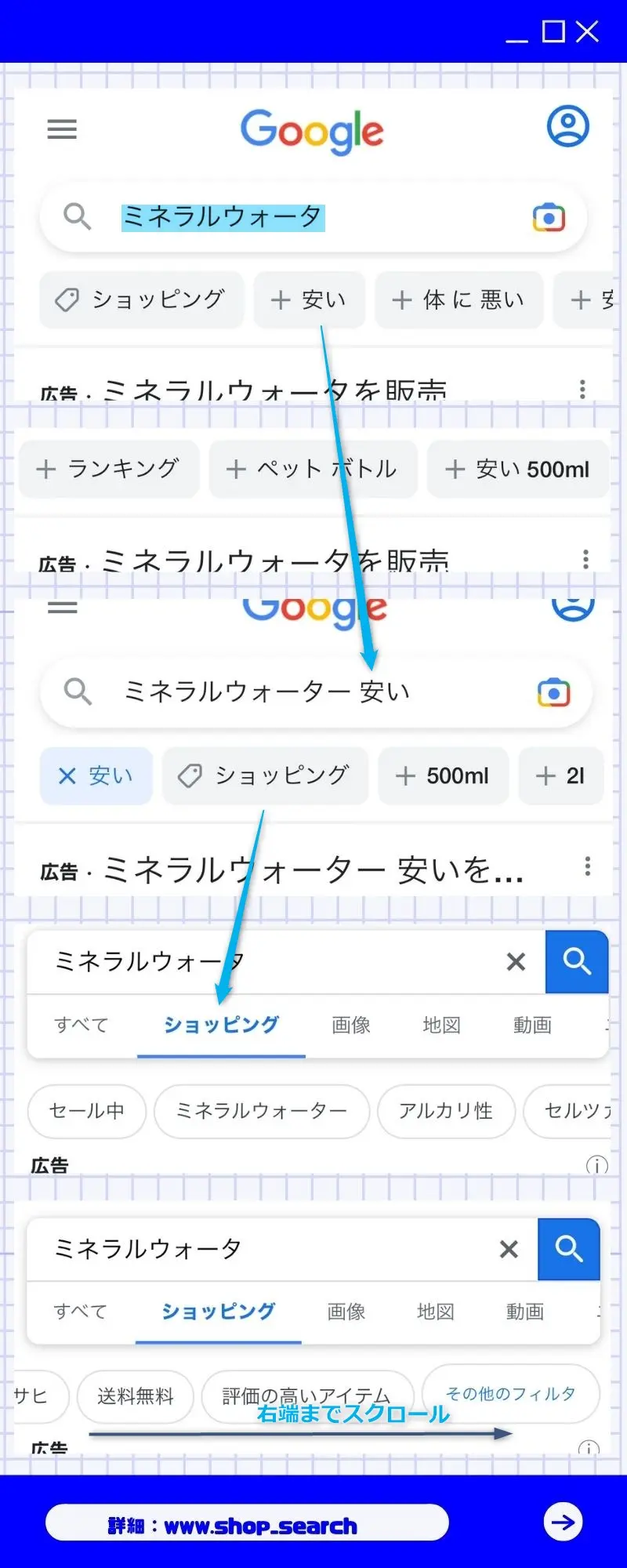
写真では、ミネラルウォーターと入力しました。
検索窓の下に+安い、+ランキング、ショッピングなどのワードが並びます。
これは、左右にスクロールできます。
「+〇〇」をタップ(押す)すると、「検索窓にそのワード」が追加されて検索してくれます。
写真の例だと、[+安い]をおすと、「ミネラルウォーター 安い」の検索結果が下にドドッと現れます。
私が、「ミネラルウォーター」と入力した際には、下のようなワードが出てきました。
+安い
+体に 悪い
+安い 2l
+ランキング
+ペットボトル
+安い500ml
人や場所、時間によってもこれらのワードは変わるようです。
値段やお店の比較は、ショッピングを選べば一発でわかる!
検索結果を入力したら、検索窓のすぐ下、「ショッピング」を選択します。
写真では、[すべて – ショッピング – 画像 – 地図 – 動画]の並びになっています。
ちなみに、「〇〇 レシピ」と入力すると、[すべて – 動画 -]といった並びになります。
「東京 大阪」で検索してみると、[すべて – フライト – 地図 – ]の並びに。
いろいろ試してみると、面白いですよ。
「ミネラルウォーター」を検索して、[ショッピング]を選択すると、
写真のようにたくさんの種類のミネラルウォーターが表示されました。
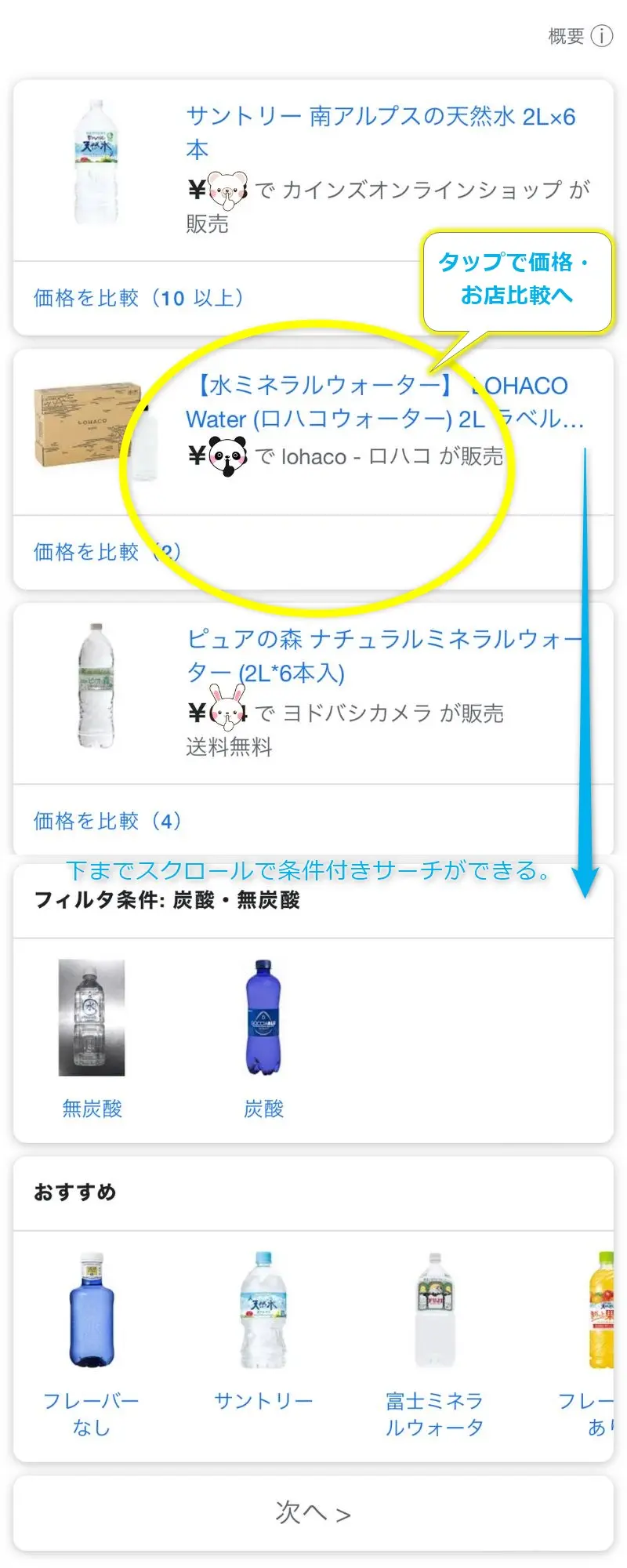
下まで、スクロールすると「無炭酸 or 炭酸」、おすすめのフレーバーなど、
条件を選ぶこともできます。
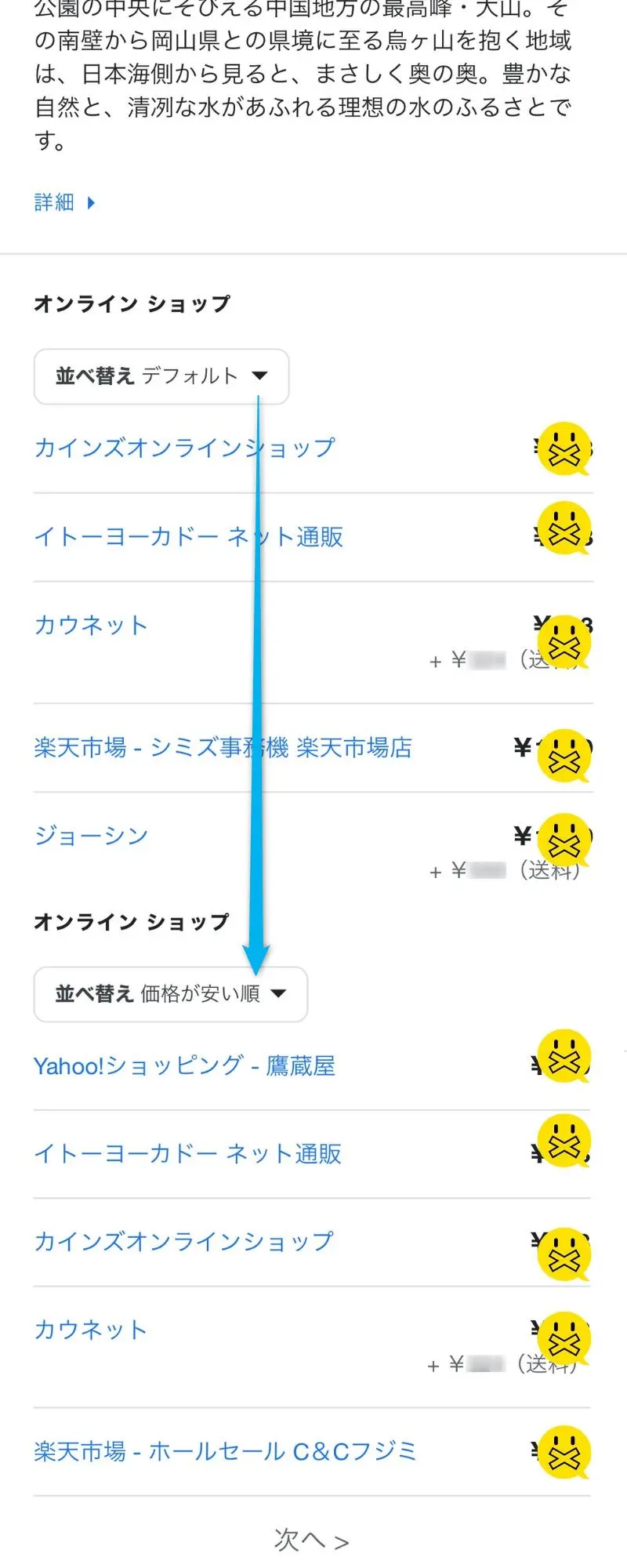
検索結果の気になった商品をタップ(押す)すると、写真のように
「どこのお店」が何円の「価格」で提供しているか、比較できます。
ハイ!、簡単に安い価格とお店がわかりました。
おしまい。
以降は、使い方のコツやお得な利用方法をお教えしていきます。
実店舗でも役立つグーグルショッピング検索
この価格比較は、実際のお店でも使えます。
世間での安値を価格帯を一発でわかるわけですから、
このお店の値段は、「高いな」「同じくらいの安さだな」と比較できます。
スマホ片手で出来るので、是非、活用して下さい。
サクッと検索できるので、実際のお店で私はよく使っています。
値段が他店より高いか安いか気になる。
だいたいの価格帯は、どれくらい?
あれッ、この商品は「高い(安い)かも」と気になれば検索です。
いつも買っているものだと大体はわかるのですが、新商品や特価商品、
いつも買わない商品で値段チェックしています。
だいたいの場合、お店のほうが高いです。
あっ、高すぎるなとわかった場合は買うのを辞めるので節約でき経済的です。
もちろん、お店の方が安い場合もあります。
特価でキャンペーン販売しているところに遭遇すると、「ラッキー♪」となります。
スーパーやホームセンター、ドラックストアーで頻繁に実施されているので、
グーグルのショッピング検索で値段を把握・比較することをオススメします。
Googleショッピング検索で価格やサイズ、色、味の好みまで指定できます!
商品の数やラインナップが多いとき。
欲しい商品がなにかわかっている時。
どんなジャンルや予算で欲しいのかわかっているとき。
逆に、どんなジャンルや予算帯なのかがわからないとき。
Googleショピング検索の条件指定はとても役に立ちます。
どういったジャンルがあるのか。
展開しているサイズ・容量は?
色、味は?
セール中の商品は?
メーカーやブランドはどこがだしているの?
配送料は?
商品によって、Googleが提示する「フィルタ」条件の内容も変わります。
この「フィルタ」を有効に活用すれば数あるお店の中から素早く、欲しい商品にたどり着けるわけです。
普通に検索すると、フィルターは表示されています。
検索窓のすぐ下です。
[ショピング]タグorタブを選択すると、ずらっ~と出てきます。
写真では、ミネラルウォーターと入力したすぐ下、
セール中、アルカリ性などのワードが並んでいます。
私が「ミネラルウォーター」で検索した時は以下のワードが並んでいました。
セール中
ミネラルウォーター
アルカリ性
セルツァー
¥2,000 – ¥5,000
¥2,000以下
¥5,000以上
フレーバーなし
フレーバーあり
無炭酸 炭酸
24 – 48パック
6 – 12パック
>48パック
サントリー
コカコーラ
富士ミネラルウォーター
アサヒ
送料無料
評価の高いアイテム
その他のフィルタ
※一番、右端までスクロールすると「その他のフィルタ」があります。
このタブを押すと、写真のような詳しい条件検索ができるようになっています。
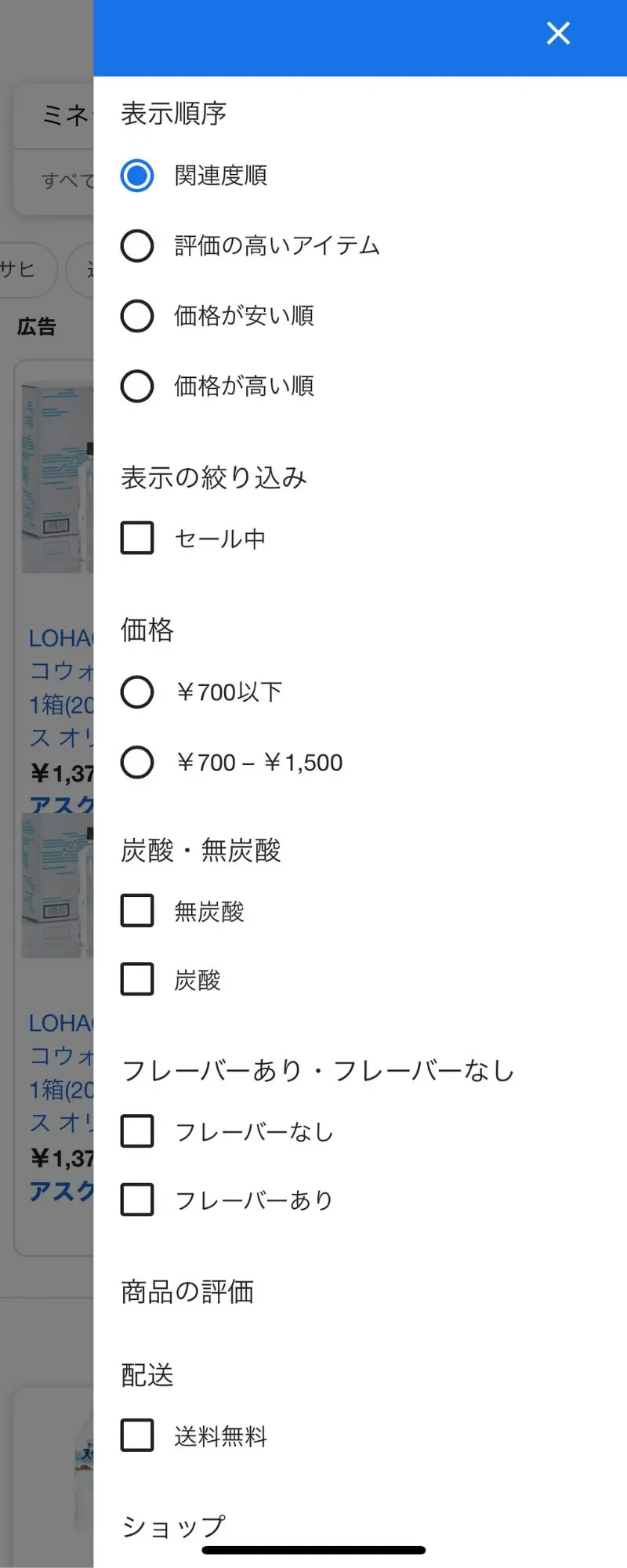
実店舗の価格検索や比較はできないの?
現在のところ、出来るには出来るのですが限定的です。
ウィンドウショッピングや店内在庫の表示が可能な「Google Lens」といった新しいサービスも始まったばかりです。
便利になるのは、もう少し先になりそうです。
実店舗とネット通販サイトが垣根なく連携したサービスも始動しています。
「ネットで注文、いつも行くスーパーで受け取り」といったサービスです。
OMO戦略というらしく、楽天✕スーパーの提携が盛んです。
西友、リヴィン、サニー、いなぎや、ベイシア、大阪屋ショップが提携を発表しています。
Amazonとライフも提携するのだとか。
もうしばらく、待つ必要がありますね。
まとめ
Googleショッピング検索を使うと、箱買いの安いお店が一発で判明します。
どこのお店が最安値なのか。
価格帯や種類、サイズや量を選んで検索することができます。
セール中や人気商品までわかるのが特徴です。
-おわり-


コメント